Hur man aktiverar eller inaktiverar meddelandepunkter i Android 8.0 Oreo

Google tog med sig en handfull ändringar i Android Oreo, både stora och små. Bland de mindre, men ändå välkomna tilläggen till operativsystemet är något som företaget ringer till Notification Dots. I huvudsak är det små markörer på ikonerna på hemskärmen som meddelar dig när en app har en anmälan.
RELATED: De bästa nya funktionerna i Android 8.0 Oreo, tillgänglig nu
Det är verkligen bara en annan väg att Identifiera snabbt när något behöver din uppmärksamhet. Dessa prickar visas på din startskärm och applåda så här:
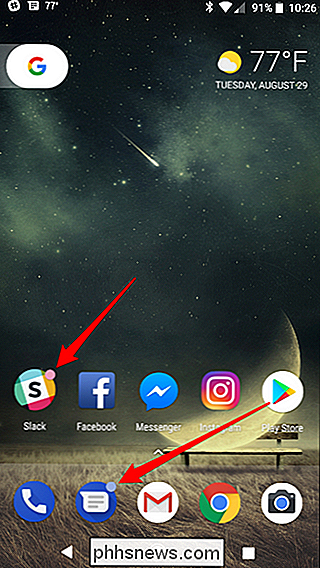
Notifieringspunkter är dock endast tillgängliga i Pixel Launcher. Så om du använder något annat än Pixel Launcher, har du ingen lycka till. Den goda nyheten är att du kan sidladdning Pixel Launcher APK på vilken telefon som helst, så finns det åtminstone det.
Det sägs att om du gör sidladdnings Pixel Launcher måste du också ge den åtkomst till meddelandet. För att göra det, hoppa till Inställningar> Appar och meddelanden> Avancerat> Specialappåtkomst> Meddelandeåtkomst och aktivera Pixel Launcher. Om du använder en Pixel, bör det här vara aktiverat som standard.
Med allt det förresten kan du nu aktivera Noteringspunkter. Om meddelandepunkterna aktiverades som standard efter uppgradering till Oreo på din telefon och du försöker inaktivera den här funktionen istället, kommer dessa anvisningar att göra det också.
Först, gå till Inställningar. Dra ner anmälningsskärmen och tryck på kugghjulsikonen.
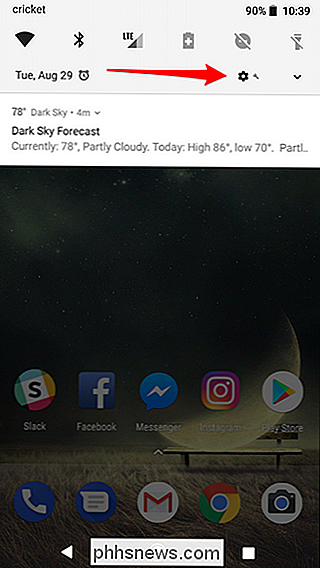
Därifrån knackar du på Apps & Notifications och sedan Meddelanden.

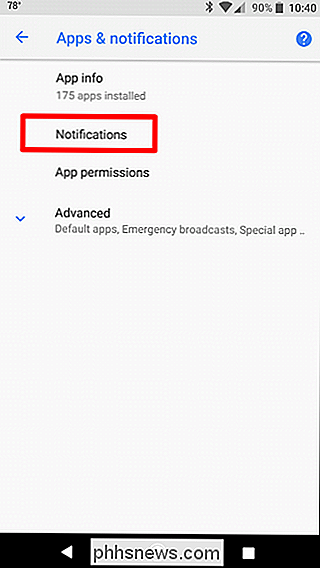
Hitta alternativet Tillåt meddelandepunkt och slå på eller av.
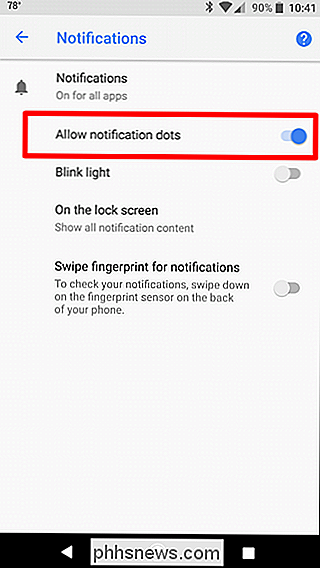
Njut av de små prickarna .

Hur man använder Dolby Atmos Surround Sound på Windows 10
Windows 10: s Creators Update lägger till stöd för Dolby Atmos positionsljud. Detta inkluderar två saker: Stöd för Dolby Atmos-hårdvara och virtuellt Dolby Atmos-ljud som fungerar i alla hörlurar. Funktionen Dolby Atmos for hörlurar är lite konstig. Det visas i den vanliga Windows-kontrollpanelen som ett alternativ, men det kräver en kostnadsfri provning eller $ 14,99 köp via Windows Store innan du kan använda den.

Trådbundna säkerhetskameror vs Wi-Fi-kameror: Vilka ska du köpa?
Det finns så många alternativ att välja mellan när det gäller hemkamera. De flesta faller emellertid i en av två kategorier: Wi-Fi-kameror (som Nest Cam) och trådlösa övervakningssystem som är försedda med en DVR-liknande låda och en handfull kameror. Båda kategorier har egna fördelar och nackdelar, men man kan vara mer lämpad för dina behov än den andra.



